円弧円周文字記入(全角文字専用 マルチテキスト版) [2008/4/16 UP]
| *^C^C$M=setenv;to;0;$(nth,$(getenv,to),;ts;文字高記入^X\;at;全角文字記入^X\;sw;1;;to;1,offset;;^X円弧を選択^X\;setenv;to;1;select;non;@;non;@;;copy;p;;non;@;non;@;erase;p;;undo;be;dist;nea;@;cen;@;lengthen;l;;setenv;to;5,,,,,)$(nth,$(getenv,to),,,;to;$(if,$(eq,$(substr,$(getenv,at),$(getenv,sw),2),""),3;;r2;$(/,$(-,$(getenv,sw),1),2);;sw;1;ucs;e;l;;z;$(getenv,r),5;;sw;$(+,$(getenv,sw),2)),,,,)$(nth,$(getenv,to),,,,;to;4;-mtext;non;$(getenv,p1);j;bc;h;$(*,$(getenv,ts),$(getvar,dimscale));r;-90;non;$(getenv,p1);$(substr,$(getenv,at),$(getenv,sw),2);;select;p;l;,,,)$(nth,$(getenv,to),,,,,ucs;z;-$(/,$(getenv,r),$(-,$(getenv,r2),1));setenv;sw;$(if,$(=,$(+,$(getenv,sw),2),$(+,$(*,$(getenv,r2),2),1)),1;;to;6,$(+,$(getenv,sw),2);;to;3),,)$(nth,$(getenv,to),,,,,,;p1;$(+,$(getvar,distance),$(*,$(getvar,dimscale),1))<0;;to;2;;r;$(/,$(*,$(getvar,perimeter),180),$(*,$(getvar,distance),3.14159265)),ucs;p;copybase;non;0<0;p;;undo;e;u;ucs;e;l;pasteclip;non;0<0;ucs;p)^M |
LT2004/LT2006 R2005/R2006 動作確認済
※バージョン2008は最下部の”半角文字専用”をお使い下さい。
円弧円周文字記入(全角文字専用 ダイナミック文字版)
| *^C^C$M=setenv;to;0;$(nth,$(getenv,to),;ts;文字高記入^X\;at;全角文字記入^X\;sw;1;;to;1,offset;;^X円弧を選択^X\;setenv;to;1;select;non;@;non;@;;copy;p;;non;@;non;@;erase;p;;undo;be;dist;nea;@;cen;@;lengthen;l;;setenv;to;5,,,,,)$(nth,$(getenv,to),,,;to;$(if,$(eq,$(substr,$(getenv,at),$(getenv,sw),2),""),3;;r2;$(/,$(-,$(getenv,sw),1),2);;sw;1;ucs;e;l;;z;$(getenv,r),5;;sw;$(+,$(getenv,sw),2)),,,,)$(nth,$(getenv,to),,,,;to;4;text;j;bc;non;$(getenv,p1);$(*,$(getenv,ts),$(getvar,dimscale));-90;$(substr,$(getenv,at),$(getenv,sw),2);select;p;l;,,,)$(nth,$(getenv,to),,,,,ucs;z;-$(/,$(getenv,r),$(-,$(getenv,r2),1));setenv;sw;$(if,$(=,$(+,$(getenv,sw),2),$(+,$(*,$(getenv,r2),2),1)),1;;to;6,$(+,$(getenv,sw),2);;to;3),,)$(nth,$(getenv,to),,,,,,;p1;$(+,$(getvar,distance),$(*,$(getvar,dimscale),1))<0;;to;2;;r;$(/,$(*,$(getvar,perimeter),180),$(*,$(getvar,distance),3.14159265)),ucs;p;copybase;non;0<0;p;;undo;e;u;ucs;e;l;pasteclip;non;0<0;ucs;p)^M |
LT2004/LT2006 R2005/R2006 動作確認済
※バージョン2000i以前は不動作
※バージョン2008は最下部の”半角文字専用”をお使い下さい。
●使い方
1.文字の高さを記入
2.全角文字で文字列記入
3.円弧を選択
※円弧に沿って、文字列が1文字ずつで記入されます。
○実行結果(例)
 |
※繰り返し1へ
▲注意
1.文字列には、全て全角文字を記入して下さい。
※半角文字を使用すると、動作はしますが、文字の配置に不具合が出ます。
2.ダイナミック文字版に関しましては、バージョン2000i以前では
textコマンドがマクロ中で動作しない為、使用しないで下さい。
3.マクロが長い為、カスタマイズダイアログに直接貼付け出来ない場合は
メニューファイルに直接貼り付けて下さい。
■コメント
いわゆる、"円弧に沿った文字記入"マクロです。
ふと思い付いたので、作ってみた。
全角文字しか出来ないのがネックです・・・(汗
上記のマクロで動作しない場合は、"半角文字専用"を試し下さい。
↓↓↓↓↓↓↓↓↓↓↓↓↓↓↓
円弧円周文字記入(半角文字専用 マルチテキスト版)
| *^C^C$M=setenv;to;0;$(nth,$(getenv,to),;ts;文字高記入^X\;a2;半角文字記入^X\;sw;1;;to;1,offset;;^X円弧を選択^X\;setenv;to;1;select;non;@;non;@;;copy;p;;non;@;non;@;erase;p;;undo;be;dist;nea;@;cen;@;lengthen;l;;setenv;to;5,,,,,)$(nth,$(getenv,to),,,;to;$(if,$(eq,$(substr,$(getenv,a2),$(getenv,sw),1),""),3;;r2;$(getenv,sw);;sw;1;ucs;e;l;;z;$(getenv,r),2;;sw;$(+,$(getenv,sw),1)),,,,)$(nth,$(getenv,to),,,,;to;4;-mtext;non;$(getenv,p1);j;bc;h;$(*,$(getenv,ts),$(getvar,dimscale));r;-90;non;$(getenv,p1);$(substr,$(getenv,a2),$(getenv,sw),1);,,,)$(nth,$(getenv,to),,,,,select;p;l;;ucs;z;-$(/,$(getenv,r),$(-,$(getenv,r2),2));setenv;sw;$(if,$(=,$(+,$(getenv,sw),1),$(getenv,r2)),1;;to;6,$(+,$(getenv,sw),1);;to;3),,)$(nth,$(getenv,to),,,,,,;p1;$(+,$(getvar,distance),$(*,$(getvar,dimscale),1))<0;;to;2;;r;$(/,$(*,$(getvar,perimeter),180),$(*,$(getvar,distance),3.14159265)),ucs;p;copybase;non;0<0;p;;undo;e;u;ucs;e;l;pasteclip;non;0<0;ucs;p)^M |
LT2004/LT2006 R2005/R2006/R2008 動作確認済
※バージョン2008の場合は、このマクロで半角文字も全角文字も動作します。
円弧円周文字記入(半角文字専用 ダイナミック文字版) Ver2016 [2016/6/8 追加]
| *^C^C$M=setenv;to;0;$(nth,$(getenv,to),;ts;文字高記入^X\;a2;半角文字記入^X\;sw;1;;to;1,offset;;^X円弧を選択^X\;setenv;to;1;select;non;@;non;@;;copy;p;;non;@;non;@;erase;p;;undo;be;dist;nea;@;cen;@;lengthen;l;;;;setenv;to;5,,,,,)$(nth,$(getenv,to),,,;to;$(if,$(eq,$(substr,$(getenv,a2),$(getenv,sw),1),""),3;;r2;$(getenv,sw);;sw;1;ucs;e;l;;z;$(getenv,r),2;;sw;$(+,$(getenv,sw),1)),,,,)$(nth,$(getenv,to),,,,;to;4;text;j;bc;non;$(getenv,p1);$(*,$(getenv,ts),$(getvar,dimscale));-90;$(substr,$(getenv,a2),$(getenv,sw),1),,,)$(nth,$(getenv,to),,,,,select;p;l;;ucs;z;-$(/,$(getenv,r),$(-,$(getenv,r2),2));setenv;sw;$(if,$(=,$(+,$(getenv,sw),1),$(getenv,r2)),1;;to;6,$(+,$(getenv,sw),1);;to;3),,)$(nth,$(getenv,to),,,,,,;p1;$(+,$(getvar,distance),$(*,$(getvar,dimscale),1))<0;;to;2;;r;$(/,$(*,$(getvar,perimeter),180),$(*,$(getvar,distance),3.14159265)),ucs;p;copybase;non;0<0;p;;undo;e;u;ucs;e;l;pasteclip;non;0<0;ucs;p)^M |
2016 動作確認済
円弧円周文字記入(半角文字専用 ダイナミック文字版)
| *^C^C$M=setenv;to;0;$(nth,$(getenv,to),;ts;文字高記入^X\;a2;半角文字記入^X\;sw;1;;to;1,offset;;^X円弧を選択^X\;setenv;to;1;select;non;@;non;@;;copy;p;;non;@;non;@;erase;p;;undo;be;dist;nea;@;cen;@;lengthen;l;;setenv;to;5,,,,,)$(nth,$(getenv,to),,,;to;$(if,$(eq,$(substr,$(getenv,a2),$(getenv,sw),1),""),3;;r2;$(getenv,sw);;sw;1;ucs;e;l;;z;$(getenv,r),2;;sw;$(+,$(getenv,sw),1)),,,,)$(nth,$(getenv,to),,,,;to;4;text;j;bc;non;$(getenv,p1);$(*,$(getenv,ts),$(getvar,dimscale));-90;$(substr,$(getenv,a2),$(getenv,sw),1),,,)$(nth,$(getenv,to),,,,,select;p;l;;ucs;z;-$(/,$(getenv,r),$(-,$(getenv,r2),2));setenv;sw;$(if,$(=,$(+,$(getenv,sw),1),$(getenv,r2)),1;;to;6,$(+,$(getenv,sw),1);;to;3),,)$(nth,$(getenv,to),,,,,,;p1;$(+,$(getvar,distance),$(*,$(getvar,dimscale),1))<0;;to;2;;r;$(/,$(*,$(getvar,perimeter),180),$(*,$(getvar,distance),3.14159265)),ucs;p;copybase;non;0<0;p;;undo;e;u;ucs;e;l;pasteclip;non;0<0;ucs;p)^M |
LT2004/LT2006 R2005/R2006/R2008 動作確認済
※バージョン2000i以前は不動作
※バージョン2008の場合は、このマクロで半角文字も全角文字も動作します。
●使い方
1.文字の高さを記入
2.半角文字で文字列記入
3.円弧を選択
※円弧に沿って、文字列が1文字ずつで記入されます。
○実行結果(例)
 |
※繰り返し1へ
▲注意
1.文字列には、全て半角文字を記入して下さい。
※全角文字を使用すると、動作しません。
2.ダイナミック文字版に関しましては、バージョン2000i以前では
textコマンドがマクロ中で動作しない為、使用しないで下さい。
3.マクロが長い為、カスタマイズダイアログに直接貼付け出来ない場合は
メニューファイルに直接貼り付けて下さい。
■コメント
半角文字専用として作りましたが、動作確認をお願いしたところ
バージョン2008の場合、このマクロ1つで
半角文字も全角文字も動作することが確認できました。
AutoCADのコツ/エクスナレッジ
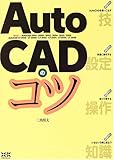
¥3,780
Amazon.co.jp

